Comment suivre YouTube avec Google Analytics
Publié: 2017-12-04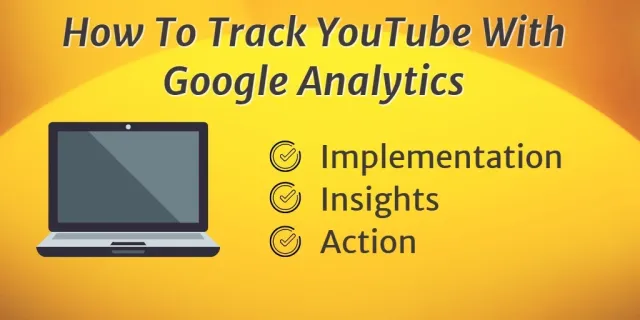
YouTube est l'un des sites Web les plus visités.
La plate-forme de partage de vidéos attire actuellement plus d'un milliard d'utilisateurs, soit environ un tiers de tous les internautes qui génèrent tous collectivement des milliards de vues. Le format largement reconnaissable de YouTube et sa présence sur le Web en font un atout puissant pour toute stratégie marketing. Les vidéos qui deviennent virales ont la possibilité d'atteindre plus d'utilisateurs sur les réseaux sociaux comme Facebook et même de se classer pour les mots clés cibles sur Google.
Il n'y a donc aucun doute à ce sujet : la vidéo est un moyen puissant de mieux communiquer votre marque et de vous connecter avec votre public cible. Il n'est pas difficile de comprendre pourquoi de plus en plus de marques investissent davantage dans la production de contenu vidéo et de publicité sur YouTube dans le cadre de leur stratégie marketing globale.
Mais comme pour toute plateforme marketing, vous voulez en fin de compte savoir comment vos efforts se traduisent en résultats mesurables.
Google Analytics est un outil gratuit pour suivre le trafic du site Web et offre un excellent complément à YouTube pour mesurer la façon dont les gens interagissent avec votre chaîne. Cela signifie plus de données exploitables que vous pouvez utiliser pour générer un rendement plus élevé de vos efforts de marketing vidéo.
Ici, nous verrons comment vous pouvez suivre YouTube avec Google Analytics.
1. Créer une nouvelle propriété dans Google Analytics
Le processus est similaire à la configuration du suivi d'un site Web que vous possédez. Commencez par vous connecter d'abord à votre compte Google Analytics. Cliquez ensuite sur l'onglet Admin sur le côté gauche et dans la colonne Propriété, cliquez sur le menu déroulant contenant le nom de votre site Web.
Ici, vous verrez une option pour ajouter une nouvelle propriété :
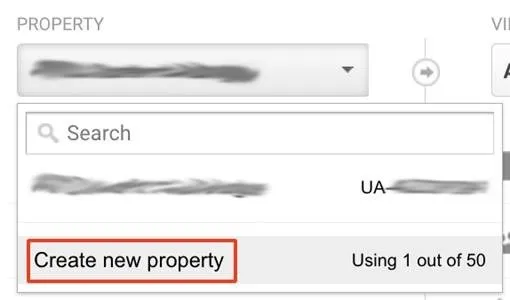
Cliquez sur le lien pour afficher une page permettant de créer une nouvelle propriété que vous pouvez ajouter et suivre dans Analytics.

Pour le nom du site Web, entrez le nom de votre chaîne YouTube afin de pouvoir vous y référer facilement plus tard. Dans le champ URL du site Web, entrez l'URL de votre chaîne (vous pouvez la trouver en accédant à votre chaîne YouTube et en copiant l'URL depuis le navigateur). Remplissez ensuite le reste de la page et cliquez sur "Obtenir l'ID de suivi" lorsque vous avez terminé.
Un ID de suivi unique sera généré sur la page suivante :
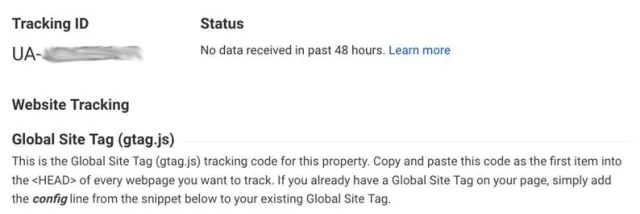
Notez votre ID de suivi ou gardez la fenêtre ouverte car vous en aurez besoin plus tard.
2. Entrez votre identifiant Analytics dans le compte Youtube
Ensuite, connectez-vous à votre compte YouTube et accédez à vos paramètres accessibles depuis le haut de la page en cliquant sur l'icône de votre chaîne. Dans la page des paramètres du compte, cliquez sur le lien "Afficher les fonctionnalités supplémentaires" en bas :
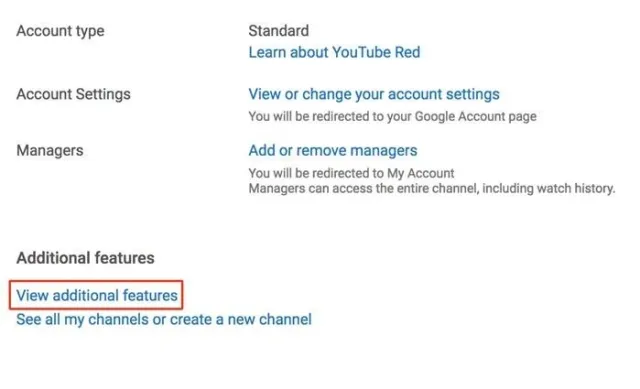
Ensuite, à partir de cette page, cliquez sur le lien "Avancé" sous Chaîne :
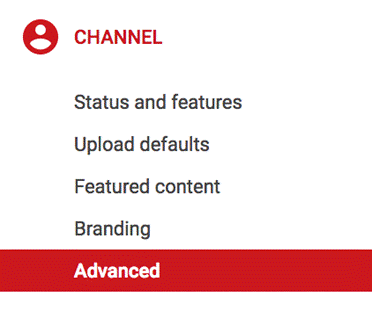
Au bas de la page, vous verrez un champ dans lequel vous pourrez saisir votre identifiant de suivi Google Analytics que vous avez créé à l'étape précédente :
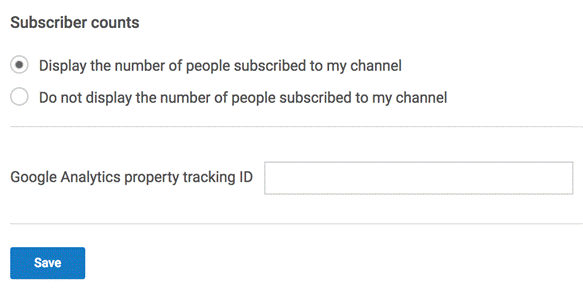
Collez simplement votre ID de suivi ici et cliquez sur le bouton Enregistrer. Vous pourrez désormais suivre les données des visiteurs de votre chaîne YouTube directement depuis votre compte Analytics.
La configuration de Google Analytics avec votre chaîne YouTube n'est que la première étape. Mais simplement le configurer et ne pas l'utiliser réellement serait pratiquement inutile. La valeur réelle réside alors dans les métriques que vous pouvez suivre et mesurer.
Youtube Analytics en un coup d'œil
Des informations clés sur votre chaîne sont accessibles directement depuis le tableau de bord Analytics. En haut de la page à gauche, cliquez sur le menu déroulant et à partir de là, vous verrez la nouvelle propriété que vous venez d'ajouter :
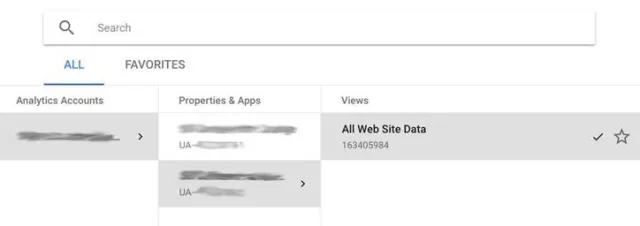
Sélectionnez la propriété que vous venez d'ajouter. Ensuite, vous pourrez afficher les données clés de votre chaîne YouTube directement depuis le tableau de bord. 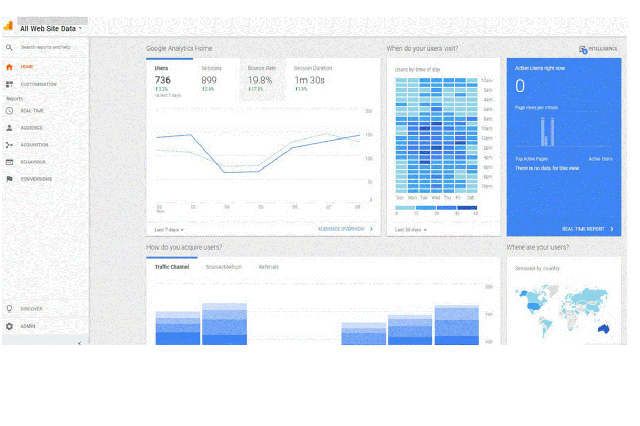

De là, vous pouvez voir rapidement les données suivantes en un coup d'œil :
- Volume de trafic des 7 derniers jours
- Heure de la journée à laquelle vos utilisateurs visitent
- Comment votre chaîne acquiert des visiteurs
- Localisation géographique de vos utilisateurs
- Appareils utilisés pour accéder à votre chaîne
- Fidélisation des utilisateurs
Le tableau de bord vous permet également de plonger facilement dans chaque section pour un aperçu plus détaillé de votre chaîne et rapidement.
Comment les gens découvrent votre chaîne Youtube
Les vidéos que vous publiez sur YouTube peuvent être partagées sur d'autres plateformes telles que les réseaux sociaux, notamment Facebook et Twitter. Et si vos vidéos sont correctement optimisées, elles peuvent même se classer dans Google pour leurs mots clés cibles. Cela signifie plus d'opportunités pour votre public cible de découvrir votre marque.
Pour voir comment les utilisateurs trouvent votre chaîne YouTube, cliquez simplement sur Acquisitions sur le côté gauche. Ensuite, sous Tout le trafic, cliquez sur Source/Medium Report :
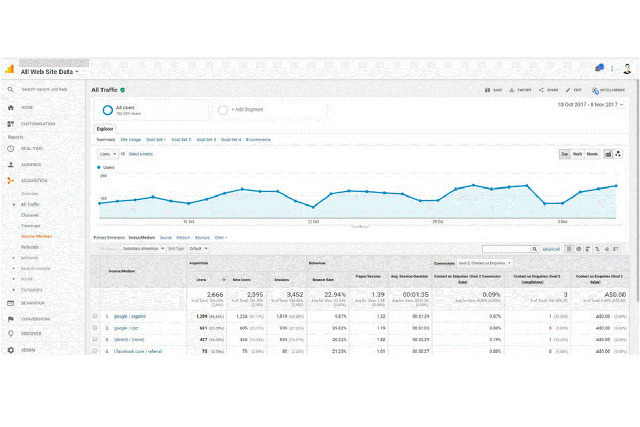
Ce qui est encore plus utile ici, c'est que vous pouvez afficher des mesures clés telles que les taux de rebond, la durée moyenne de la saison et même les taux de conversion si vous l'avez activé. La valeur de ce rapport est assez simple. Si vous remarquez que davantage d'utilisateurs visitent votre chaîne à partir d'un réseau social particulier et que le trafic se convertit bien, cela vaut la peine de concentrer votre attention sur celui-ci.
Comment les utilisateurs interagissent avec votre chaîne
Google Analytics est incroyablement précieux pour les sites Web. En un coup d'œil, vous pouvez afficher les mesures clés de votre site Web, notamment les pages vues, les taux de rebond et la durée moyenne des sessions. Ce type d'informations est également bénéfique pour votre chaîne YouTube.
Pour voir comment les utilisateurs interagissent avec votre chaîne, cliquez sur Audience sur le côté gauche et cliquez sur Aperçu :
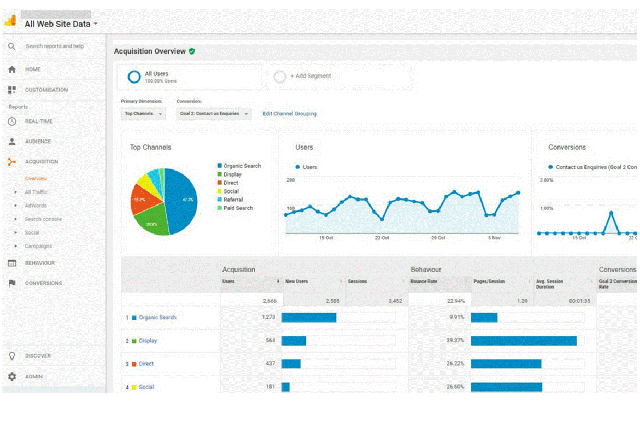
Au fur et à mesure que vous investissez plus de ressources dans vos efforts de marketing vidéo, vous voudrez voir comment les utilisateurs interagissent avec votre contenu. Ces informations présentent de réels avantages. Par exemple, si vous constatez que la durée moyenne de la session est faible, cela peut signifier un manque d'engagement de la part de vos utilisateurs.
4. Répartition géographique des visiteurs
Vous voulez savoir comment l'engagement des utilisateurs varie dans plusieurs régions ? Vous pourrez voir d'où viennent réellement les visiteurs de votre chaîne. Ces rapports sont accessibles en naviguant vers la section Audience. Cliquez ensuite sur Géo et Localisation :
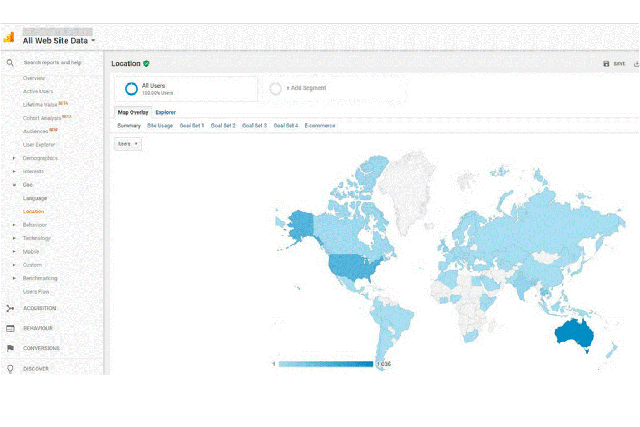
En quoi ces informations sont-elles utiles ? Si vous remarquez que la plupart de vos utilisateurs viennent d'une certaine région, vous pouvez envisager de créer un contenu plus localisé.
Voir quelles vidéos sont populaires
Étant donné que Google Analytics considère chaque vidéo comme une page Web, vous pouvez afficher les statistiques clés de chaque vidéo en cliquant sur Comportement et contenu du site. Cliquez ensuite sur Toutes les pages :
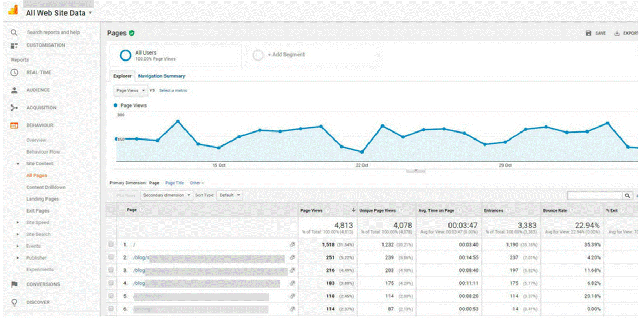
Les statistiques affichées vous permettent de déterminer lesquelles de vos vidéos sont les plus populaires. Ensuite, vous pouvez créer un contenu similaire pour engager vos visiteurs. De même, si vous constatez que certains sujets ne fonctionnent pas bien, vous pouvez réaffecter vos ressources à d'autres domaines.
Ce ne sont que quelques-unes des choses qui sont possibles lorsque vous connectez votre chaîne YouTube à votre compte Google Analytics. Une fois que vous l'aurez fait, vous voudrez passer un peu de temps autour de l'interface pour en savoir plus sur le type de rapports que vous pouvez générer.
Conclusion
De plus en plus d'entreprises investissent davantage de ressources dans le marketing vidéo pour accroître la notoriété de leur marque et atteindre davantage de prospects en ligne. Si vous envisagez d'intégrer davantage de contenu vidéo dans votre entreprise, vous devez savoir que vos efforts portent leurs fruits. En suivant votre chaîne YouTube avec Google Analytics, vous pourrez mieux comprendre votre marketing vidéo et prendre de meilleures décisions basées sur les données.
Articles connexes triés sur le volet :
- Analysez les performances de votre chaîne YouTube à l'aide de Supermetrics
- 10 façons de mesurer le retour sur investissement du marketing vidéo
- Ce que ces gaffes avec 5 milliards de vues vidéo peuvent vous apprendre
